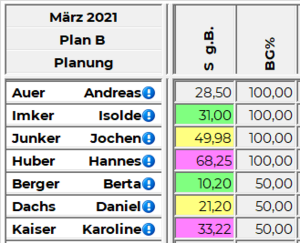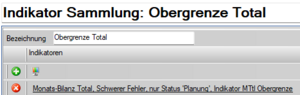(→Links) |
|||
| (107 dazwischenliegende Versionen von 4 Benutzern werden nicht angezeigt) | |||
| Zeile 1: | Zeile 1: | ||
{{AlexBildRechts|'''Indikatoren''' | {{AlexBildRechts|'''Indikatoren''' | ||
|[[Datei:Indikatoren Bsp Ampel Saldo.png|mini]]| | |[[Datei:Indikatoren Bsp Ampel Saldo.png|mini|center]]| | ||
[[Indikatoren/Praxisbeispiele|Praxisbeispiele]] | [[Indikatoren/Praxisbeispiele|Praxisbeispiele]] | ||
}} | }} | ||
'''Indikatoren''' sind eine [[Programmfunktion]] für die Überwachung festgelegter Ober- und Untergrenzen für Zeitkonten. | |||
*farblich | Werden solche Grenzen über- bzw. unterschritten, erfolgt wahlweise eine Kombination von: | ||
* | *farblich hervorgehobener Kontowerte | ||
*Warn- bzw. Fehlermeldungen | *verhindern des [[Statustreppe|Statuswechsels]] durch Anzeige eines [[Ungeklärter Zustand|ungeklärten Zustand]]s | ||
*erzeugen von Warn- bzw. Fehlermeldungen | |||
*ermöglichen von Umbuchungen | |||
==Anwendungsmöglichkeiten== | ==Anwendungsmöglichkeiten== | ||
*Obergrenzen Überstunden | *Obergrenzen Überstunden | ||
| Zeile 21: | Zeile 18: | ||
*Bandbreitenberechnung in der PLANUNG | *Bandbreitenberechnung in der PLANUNG | ||
<span style="color: rgb(51, 51, 51)"> | <span style="color: rgb(51, 51, 51)">Konten, für welche Signalfarben eingestellt werden, müssen in den verwendeten Summenspaltenansichten eingeblendet sein!</span> | ||
===''' | |||
Vollzeitmitarbeiter dürfen | ==Funktionsbeschreibung== | ||
===Abgreifen der Steuerdaten=== | |||
{{AlexBildRechts|Steuerdaten Planungseinheit|[[Datei:Indikatoren Parameter Planungseinheit.png|mini|center]]|}} | |||
Welche "Indikatoren" verwendet werden, | |||
*bestimmt zuerst der vererbt setzbare Parameter "'''Indikatoren für Monatsabrechnung'''", der auf der Personaleinheit abgegriffen wird. | |||
*Bei diesem Parameter kann eine '''Indikatorsammlung''' hinterlegt werden | |||
*In einer Indikatorsammlung können ein oder mehrere '''Indikatoren''' hinterlegt werden | |||
<span><span /><span /><span /><span /><span /><span /><span /><span /><span /><span /><span /><span /><span /><span /><span /><span /><span /><span /><span /><span /><span /><span /><span /><span /><span /><span /><span /><span /><span /><span /><span /><span /><span /><span /><span /><br /></span><span><span /><span /><span /><span /><span /><span /><span /><span /><span /><span /><span /><span /><span /><span /><span /><span /><span /><span /><span /><span /><span /><span /><span /><span /><span /><span /><span /><span /><span /><span /><span /><span /><span /><span /><span /><br /></span> | |||
{{AlexBildRechts|Indikatorsammlung|[[Datei:Indikatoren Indikatorsammlung Obergrenze Total.png|mini]]|}} | |||
<span><span /><span /><span /><span /><span /><span /><span /><span /><span /><span /><span /><span /><span /><span /><span /><span /><span /><span /><span /><span /><span /><span /><span /><span /><span /><span /><span /><span /><span /><span /><span /><span /><span /><span /><span /><br /></span><span><span /><span /><span /><span /><span /><span /><span /><span /><span /><span /><span /><span /><span /><span /><span /><span /><span /><span /><span /><span /><span /><span /><span /><span /><span /><span /><span /><span /><span /><span /><span /><span /><span /><span /><span /><br /></span><span><span /><span /><span /><span /><span /><span /><span /><span /><span /><span /><span /><span /><span /><span /><span /><span /><span /><span /><span /><span /><span /><span /><span /><span /><span /><span /><span /><span /><span /><span /><span /><span /><span /><span /><span /><br /></span><span><span /><span /><span /><span /><span /><span /><span /><span /><span /><span /><span /><span /><span /><span /><span /><span /><span /><span /><span /><span /><span /><span /><span /><span /><span /><span /><span /><span /><span /><span /><span /><span /><span /><span /><span /><br /></span><span><span /><span /><span /><span /><span /><span /><span /><span /><span /><span /><span /><span /><span /><span /><span /><span /><span /><span /><span /><span /><span /><span /><span /><span /><span /><span /><span /><span /><span /><span /><span /><span /><span /><span /><span /><br /></span><span><span /><span /><span /><span /><span /><span /><span /><span /><span /><span /><span /><span /><span /><span /><span /><span /><span /><span /><span /><span /><span /><span /><span /><span /><span /><span /><span /><span /><span /><span /><span /><span /><span /><span /><span /><br /></span><span><span /><span /><span /><span /><span /><span /><span /><span /><span /><span /><span /><span /><span /><span /><span /><span /><span /><span /><span /><span /><span /><span /><span /><span /><span /><span /><span /><span /><span /><span /><span /><span /><span /><span /><span /><br /></span><span><span /><span /><span /><span /><span /><span /><span /><span /><span /><span /><span /><span /><span /><span /><span /><span /><span /><span /><span /><span /><span /><span /><span /><span /><span /><span /><span /><span /><span /><span /><span /><span /><span /><span /><span /><br /></span><span><span /><span /><span /><span /><span /><span /><span /><span /><span /><span /><span /><span /><span /><span /><span /><span /><span /><span /><span /><span /><span /><span /><span /><span /><span /><span /><span /><span /><span /><span /><span /><span /><span /><span /><span /><br /></span><br /><br /> | |||
===Farbliche Hervorhebung von Kontowerten=== | |||
Wenn | |||
* eine definierte Obergrenze des '''Indikatorkontos''' überschritten wird oder | |||
*eine definierte Untergrenze des '''Indikatorkontos''' unterschritten wird oder | |||
*das hinterlegte kundenspezifische Konto der '''spez. Regelung''' <ref name="Issue6012">[https://github.com/bitfactory-software/alex/issues/6012#issuecomment-913754226 #6012] Spez. Regelung mit eigens programmierten Konten</ref> den Wert 1 hat, | |||
dann wird | |||
*in der jeweiligen Zeile des betroffenen Mitarbeiters die Spalte des '''Indikatorkontos''' | |||
*mit der gewählten '''Hintergrundfarbe''' hinterlegt, | |||
*sofern sich der Plan in einem Status befindet, welcher beim Parameter "'''Planstatus'''" ausgewählt wurde | |||
** Im Planstatus 'nicht erzeugt' werden keine Indikatorfarben angezeigt, auch wenn "jeder Status" gewählt wurde | |||
{| class="wikitable" style="" border="1" cellspacing="50" cellpadding="5" | |||
|- style="background-color:#FFD418; text-align:center" | |||
| colspan="5" |'''Indikatoren heben Werte in den Summenspalten farblich hervor''' | |||
|- | |||
|Parametrierung Obergrenze | |||
|Parametrierung spez. Regelung | |||
|Ergebnis in den Summenspalten | |||
|- style="vertical-align:top" | |||
|[[Datei:Indikatoren Indikator MTtl Obergrenze.jpg|mini]] | |||
|[[Datei:Indikatoren Parameter spez Regelung.png|mini]] | |||
|[[Datei:Indikatoren Ergebnis Obergrenze.png|mini]] | |||
|} | |||
<span><span /><span /><span /><span /><span /><span /><span /><br /></span> | |||
Die Ober-/ oder Untergrenze wird wie folgt berechnet: | |||
*der '''Grundwert''' wird | |||
*bei Auswahl von '''"Grundwert aliquot" = JA''' mit dem Beschäftigungsausmaß des Mitarbeiters aliquotiert | |||
*zu diesem Wert wird der '''Zusatzwert''' (ohne Aliquotierung) dazugezählt | |||
In der folgenden Tabelle werden einige Berechnungsbeispiele veranschaulicht: | |||
<span><span /><span /><span /><span /><span /><span /><br /></span> | |||
{| class="wikitable" style="" border="1" cellspacing="50" cellpadding="5" | |||
|- style="background-color:#FFD418; text-align:center" | |||
| colspan="3" |'''Berechnung der Grenze''' | |||
|- | |||
|'''Parametrierung''' | |||
|'''Grenze für Vollzeit''' | |||
|'''Grenze für Teilzeit 50%''' | |||
|- style="vertical-align:top" | |||
|[[Datei:Indikatoren 1672654980710.png|Indikatoren 1672654980710.png]] | |||
|190 | |||
|190 | |||
|- style="vertical-align:top" | |||
|[[Datei:Indikatoren 1672655351077.png|Indikatoren 1672655351077.png]] | |||
|190 | |||
|95 | |||
|- style="vertical-align:top" | |||
|[[Datei:Indikatoren 1672655469792.png|Indikatoren 1672655469792.png]] | |||
|190 | |||
|120 | |||
|} | |||
<span><span /><span /><span /><span /><span /><span /><span /><span /><br /></span><span><span /><span /><span /><span /><span /><span /><span /><span /><br /></span>''<small><u>Anmerkung</u>: Das Indikatorkonto kann auch aus einer '''[[Zeitkontosammlung]]''' kommen, diese muss beim '''Parameter " 'Indikatorkonto' aus Zeitkontosammlung/Spezifikation"''' hinterlegt werden, der Parameter "Indikatorkonto" bleibt in diesem Fall frei.</small>'' | |||
===Verhindern von Statuswechsel=== | |||
{{AlexBildRechts|Schwerer Fehler beim Statuswechsel|[[Datei:Indikatoren Statuswechsel Meldung.png|mini]]|}} | |||
Wurde bei der '''Fehlerstufe''' die Option '''"Schwerer Fehler"''' ausgewählt, so kann der Status nicht gewechselt werden, sofern eine Grenze über- bzw. unterschritten wurde und es erscheint eine Fehlermeldung beim Statuswechsel. | |||
In welchem Status diese Prüfung erfolgt, hängt vom Parameter "'''Planstatus'''" ab. | |||
Wurde bei der '''Fehlerstufe''' die Option "'''Warnung'''" ausgewählt, so kann der Status zwar gewechselt werden, es erscheint jedoch im Fall einer Grenzüber- oder -unterschreitung vorher noch die Abfrage: "Plan ''Bezeichnung'' trotz der Warnungen abschließen?" | |||
<u>Achtung</u><span style="color: rgb(0, 0, 0)">: "schwerer Fehler" bzw. "Warnung" bedeuten in diesem Fall nicht, dass ein rotes X oder ein gelbes Dreieck in der Namensspalte angezeigt wird!</span> | |||
<span style="color: rgb(0, 0, 0)"><u>Hinweis</u>: Wunschplaner könnten diese "schweren Fehler" von einem Indikator ebenfalls speichern. | |||
<span><span /><span /><span /><span /><span /><span /><br /></span><span><span /><span /><span /><span /><span /><span /><br /></span> | |||
===Erzeugen von Meldungen=== | |||
{{AlexBildRechts|Anzeige von Meldungen|[[Datei:Indikatoren Meldungen.png|mini]]|}} | |||
Wurde "'''Ergebnismeldung anzeigen'''" ausgewählt, so werden Grenzüber- oder -unterschreitungen | |||
* durch ein '''blaues Rufzeichen''' in der Namensspalte angezeigt und | |||
* im '''Meldungsfenster '''wird das Konto und der aktuelle Wert in der Kategorie "Ergebnis nicht vollständig bearbeitet" angeführt | |||
* sofern sich der Plan in einem Status befindet, welcher beim Parameter "'''Planstatus'''" ausgewählt wurde. | |||
** Im Planstatus 'nicht erzeugt' werden keine Symbole in der Namensspalte angezeigt, auch wenn "jeder Status" gewählt wurde | |||
<span><br /></span><span><br /></span><span><br /></span><span><br /></span><br /><br /><br /> | |||
=== Umbuchungen einschränken === | |||
{{AlexBildRechts|Umbuchungen einschränken|[[Datei:Indikatoren Umbuchungen Indikator.png|mini|center]]|}} | |||
Wird "'''Umbuchungen einschränken'''" ausgewählt, so <span style="color: rgb(0, 0, 0)">werden die Umbuchungsmöglichkeiten (z. B. [[Auszahlen]] oder [[Verfallen lassen|Verfallen lassen)]] erst dann angezeigt, wenn der Grenzwert erreicht wird.</span> | |||
Werden Umbuchungen über die Spaltenüberschrift (z. B. Alle Auszahlen oder Alle Verfallen lassen) ausgeführt, so werden diese Umbuchungen nur bei jenen Mitarbeitern durchgeführt, welche den Grenzwert erreicht haben. | |||
''<small><u>Anmerkung</u>: sobald der Grenzwert erreicht wird, kann allerdings jeglicher Wert von diesem Konto umgebucht werden, auch wenn man dadurch unter den Grenzwert kommt.</small>''<br><br> | |||
<br><br> | |||
=== Indikatoren übersteuern mit Sonderabrechnung === | |||
{{AlexBildRechts|Sonderabrechnung setzen|[[Datei:Indikatoren Sonderabrechnung MTtl.png|mini|center]]|}} | |||
Pro angelegtem Indikator wird nach dem "Dienst neu starten" automatisch eine eigene '''Sonderabrechnung''' erstellt. | |||
Mithilfe dieser Sonderabrechnungen kann pro Monat für einzelne Mitarbeiter die Indikatorgrenze aufgehoben werden. | |||
* Um diese '''Sonderabrechnung''' zu verwenden, muss diese über "[[verwendete Werkzeuge]]" freigeschalten werden. | |||
* Über die speziellen Monatswerte kann nun "''Indikator'' ignorieren" für einzelne Mitarbeiter gesetzt werden. | |||
** Der Name dieser Sonderabrechnung entspricht der '''Bezeichnung des Indikators''' + 'ignorieren' | |||
Wird die Sonderabrechnung für einen Mitarbeiter gesetzt, wird | |||
* die Summenspalte NICHT farblich hinterlegt | |||
* ein blaues Rufzeichen in der Namensspalte angezeigt (weil eine Sonderabrechnung hinterlegt wurde - nicht wegen der Überschreitung!) | |||
* KEINE Meldung im Meldungsfenster angezeigt | |||
* der Statuswechsel durch eine Über- oder Unterschreitung der Grenze NICHT verhindert<br />{{AlexBildRechts|Leseberechtigung Indikator|[[Datei:Screenshot 2023-06-28 095102.jpg|mini|center | |||
]]}} | |||
Die Sonderabrechnung kann mit einer Leseberechtigung versehen werden. Dies muss jedoch direkt beim Indikator eingestellt werden, nicht bei der Sonderabrechnung! Hierfür lässt sich über den Parameter "''Leseberechtigung Extra''" eine Berechtigung oder Rolle hinterlegen, die am Benutzer benötigt wird, um die Sonderabrechnung einzutragen. | |||
<br> | |||
<br> | |||
<br> | |||
<br> | |||
== Parametrierungsrichtlinien == | |||
Parameter '''Bezeichnung:''' | |||
<span style="color: rgb(0, 0, 0)">Die Bezeichnung wird automatisch nach "Ausführen" erstellt : "Indikator" + Kurzbezeichnung des hinterlegten Indikatorkontos Diese sollte nicht gänzlich abgeändert werden, sie kann jedoch ergänzt werden. (z. B.: Indikator MTtl</span> '''Obergrenze'''<span style="color: rgb(0, 0, 0)">)</span> | |||
==Beispiele== | |||
===Beispiel 1 - Obergrenze von Totalstunden=== | |||
====Ausgangssituation==== | |||
Vollzeitmitarbeiter dürfen bis zu einer '''Grenze''' von maximal '''190 Stunden''' pro Monat verplant werden. | |||
Für '''Teilzeit''' gilt diese Grenze '''aliquot''', bei 50%-Teilzeitbeschäftigung dürfen somit maximal 95 Stunden pro Monat verplant werden. | |||
Gewünscht ist bei '''Überschreitung der Grenze''': | |||
* das Konto "MTtl" (Monats-Bilanz Total) wird rot hinterlegt | |||
* kein Statuswechsel ins "''Ist''" möglich | |||
<span><span /><span /><span /><span /><span /><span /><span /><br /></span> | |||
Auf dem Plan (siehe Bild unten) sind vier Mitarbeiter, die Teilzeit-Mitarbeiter sind alle mit 50 % angestellt: | |||
Auer - Vollzeit - 188 h im Konto "MTtl" | |||
Dachs - Vollzeit - '''192 '''h im Konto "MTtl" | |||
Bauer - Teilzeit - 92 h im Konto "MTtl" | |||
Eder - Teilzeit - '''96 '''h im Konto "MTtl" | |||
Die Mitarbeiter Dachs und Eder überschreiten die definierte Planungsobergrenze, also sollen diese farblich hervorgehoben werden. | |||
Der Statuswechsel soll in diesem Fall nicht möglich sein. | |||
{{AlexBild|Ausgangslage|[[Datei:Indikatoren Ausgangslage Obergrenzen.png|Indikatoren Ausgangslager Obergrenzen.png]]|}} | |||
====Parametrierung==== | |||
Beim Indikator wird folgendes hinterlegt: | |||
* Indikatorkonto: Monats-Bilanz Total (MTtl) | |||
* Fehlerstufe: '''Schwerer Fehler''' | |||
* Planstatus: nur Status 'Planung' | |||
* Ergebnismeldung anzeigen = JA | |||
* Hintergrundfarbe = rot | |||
* Grenztyp = Obergrenze | |||
** Grundwert = 190 | |||
** Grundwert aliquot = JA | |||
{{AlexBild|Parametrierung Indikator Obergrenze| [[Datei:Indikatoren Indikator MTtl Obergrenze.jpg|Indikatoren Indikator MTtl Obergrenze.jpg]]|}} | |||
Dieser Indikator wird in einer Indikatorsammlung hinterlegt: | |||
{{AlexBild|Indikatorsammlung|[[Datei:Indikatoren Indikatorsammlung Obergrenze Total.png|Indikatoren Indikatorsammlung Obergrenze Total.png]]|}} | |||
Die Indikatorsammlung wird auf der Planungseinheit hinterlegt: | |||
{{AlexBild|Steuerdaten Planungseinheit|[[Datei:Indikatoren Parameter Planungseinheit.png|Indikatoren Parameter Planungseinheit.png]]|}} | |||
<span><span /><span /><span /><span /><span /><span /><span /><span /><span /><span /><span /><span /><span /><span /><span /><span /><span /><span /><span /><span /><span /><span /><span /><span /><span /><span /><span /><span /><span /><span /><span /><span /><span /><span /><span /><br /></span> | |||
====Ergebnis==== | |||
In diesem Beispiel überschreitet der Vollzeit-Mitarbeiter Dachs die Obergrenze von 190 h, er hat 192 h im Konto "MTtl". | |||
Der Teilzeit-Mitarbeiter (50%) Eder überschreitet ebenfalls die Obergrenze von 95 h, er hat 96 h im Konto "MTtl". | |||
Im Status "Planung" wird bei diesen beiden Mitarbeitern nun in den '''Summenspalten''' beim '''Konto "MTtl"''' die '''rote Hintergrundfarbe''' angezeigt, weil die Obergrenze überschritten wurde. | |||
<span>Weiters sind diese beiden Mitarbeiter in der Namensspalte durch ein '''blaues Rufzeichen''' markiert und im '''Meldungsfenster''' wird für diese beiden Mitarbeiter angezeigt: "Ergebnis nicht vollständig bearbeitet: Monats-Bilanz Total (MTtl) = 192,00" (bzw. 96,00)<span /><span /><span /><span /><span /><span /><span /><span /><span /><span /><span /><span /><span /><span /><span /><span /><span /><span /><span /><span /><span /><span /><span /><span /><span /><span /><span /><span /><span /><span /><span /><span /><span /><span /><span /><br /></span> {{AlexBild|Ergebnis|[[Datei:Indikatoren Meldungen.png|Indikatoren Meldungen.png]]|}} | |||
Wird versucht, den Status von "Planung" ins "Ist" zu bringen, dann erscheint folgende Fehlermeldung und der Status kann nicht gewechselt werden:{{AlexBild|Schwerer Fehler beim Statuswechsel|[[Datei:Indikatoren Statuswechsel Meldung.png|Indikatoren Statuswechsel Meldung.png]]|}} | |||
==== Datenbank für Beispiel 1 ==== | |||
[https://drive.google.com/open?id=1-zbAVpOyT7xGX4tCYO6PV0CR4lWSSgv-&authuser=alex%40bitfactory.at&usp=drive_fs DokuDB Indikatoren Obergrenze aliquot] | |||
===Beispiel 2 - mehrstufige Warnung bei zu hohen Salden === | |||
====Ausgangssituation==== | |||
* Die Mitarbeiter sollen nur max. ein Wochensoll an Zeitguthaben mitnehmen ins nächste Monat. | |||
* Bei Vollzeit ist diese '''Grenze 40 h''', bei '''Teilzeit aliquot'''. | |||
* Die Mitarbeiter haben Einsicht in ihren Plan, die '''Farbe''' dient als Hinweis dafür, dass sie Zeitausgleich beantragen sollten. | |||
<span><span /><span /><span /><span /><span /><span /><span /><span /><span /><span /><span /><br /></span> | |||
Gewünscht ist bei Überschreitung der Grenze: | |||
* das Konto "DRZ V g." wird färbig hinterlegt | |||
** über 20 h soll der Saldo (Konto "DRZ V g.") '''gelb''' werden | |||
** über 30 h : '''orange''' | |||
** über 40 h : '''rot''' | |||
** für Teilzeit gelten diese Grenzen aliquot | |||
*** Beispiel 50%: 10 h : gelb / 15 h : orange /20 h : rot | |||
* der Statuswechsel soll auch bei Überschreitung möglich sein | |||
* es sollen keine Meldungen im Meldungsfenster aufscheinen | |||
<span><span /><span /><span /><span /><span /><br /></span> | |||
Auf dem dargestellten Plan (siehe Bild unten) sind acht Mitarbeiter, die Teilzeit-Mitarbeiter sind alle mit 50 % angestellt. | |||
Bei den Mitarbeitern Bauer/Dachs/Eder sowie Huber/Imker/Junker soll die Summenspalte "DRZ V g." in gelb / orange / rot hervorgehoben werden. | |||
<span><span /><span /><span /><span /><span /><span /><span /><span /><span /><span /><span /><span /><span /><span /><span /><span /><span /><span /><span /><span /><span /><span /><span /><span /><span /><br /></span> | |||
{{AlexBild|Ausgangslage|[[Datei:Indikatoren mehrstufige Warnungen.png|Indikatoren mehrstufige Warnungen.png]] |}} | |||
<span><span /><span /><span /><span /><span /><span /><span /><span /><span /><span /><span /><span /><span /><span /><span /><span /><span /><span /><span /><span /><span /><span /><span /><span /><span /><span /><span /><span /><span /><br /></span> | |||
====Parametrierung==== | |||
Es werden drei neue Indikatoren angelegt : [[Datei:Indikator.png]] | |||
Beim Indikator "rot - 40" wird folgendes hinterlegt: | |||
* Indikatorkonto: DRZ-Bilanz Vorschau gesamt (DRZ V g.) | |||
* Fehlerstufe: Info | |||
* Planstatus: jeder Status | |||
* Ergebnismeldung anzeigen = NEIN | |||
* Hintergrundfarbe = rot | |||
* Grenztyp = Obergrenze | |||
** Grundwert = 40 | |||
** Grundwert aliquot = JA | |||
<span><span /><span /><span /><span /><span /><span /><span /><span /><span /><span /><span /><span /><span /><span /><span /><span /><span /><span /><span /><span /><span /><span /><span /><span /><span /><br /></span> | |||
{{AlexBild|Indikator: rot|[[Datei:Indikatoren Indikator rot40.png|Indikatoren Indikator rot40.png]]|}} | |||
<span><span /><br /></span> | |||
Beim Indikator "orange - 30" wird folgendes hinterlegt: | |||
* Hintergrundfarbe = orange | |||
* Grenztyp = Obergrenze | |||
** Grundwert = 30 | |||
** Grundwert aliquot = JA | |||
* die restlichen Parameter gleich wie beim Indikator "rot - 40" | |||
{{AlexBild|Indikator: orange|[[Datei:Indikatoren Indikator orange30.png|Indikatoren Indikator orange30.png]]|}} | |||
<span><span /><br /></span> | |||
Beim Indikator "gelb - 20" wird folgendes hinterlegt: | |||
* Hintergrundfarbe = gelb | |||
* Grenztyp = Obergrenze | |||
** Grundwert = 20 | |||
** Grundwert aliquot = JA | |||
* die restlichen Parameter gleich wie beim Indikator "rot - 40" | |||
{{AlexBild|Indikator: gelb|[[Datei:Indikatoren gelb20.png|Indikatoren gelb20.png]]|}} | |||
<span><span /><span /><span /><span /><br /></span> | |||
''<small><u>Anmerkung</u>: in diesem Fall ist die Reihenfolge der Anlage sehr wichtig: ein Wert über 40 ist zugleich auch über 30 und über 20 und löst somit eigentlich alle drei Farben aus. Die Indikatoren werden in der Reihenfolge ihrer Anlage abgearbeitet und derjenige, welche zuerst angelegt wurde, wird somit angezeigt (rot). (= Der Indikator mit der kleinsten internen ID wird angezeigt)</small>'' | |||
Diese Indikatoren werden in einer Indikatorsammlung hinterlegt: | |||
{{AlexBild|Indikatorsammlung|[[Datei:Indikatoren Indikatorsammlung mehrstufigeWarnung.png]]|}} | |||
<span><span /><br /></span> | |||
Die Indikatorsammlung wird auf der Planungseinheit hinterlegt: | |||
{{AlexBild|Steuerungsdaten Planungseinheit|[[Datei:Indikatoren Indikatorsammlung Planungseinheit.png|Indikatoren Indikatorsammlung Planungseinheit.png]]|}} | |||
<span><span /><span /><span /><span /><span /><span /><span /><span /><span /><span /><span /><span /><span /><span /><span /><span /><span /><span /><span /><span /><span /><span /><span /><span /><span /><span /><span /><span /><span /><br /></span> | |||
====Ergebnis==== | |||
Auf dem dargestellten Plan wird nun die Summenspalte "'''DRZ V g.'''" färbig hinterlegt. | |||
Bei den Vollzeitmitarbeitern '''Bauer / Dachs / Eder''' jeweils in gelb / orange / rot, da sie die Grenzen von 20 / 30 / 40 Stunden überschreiten. | |||
Bei den Teilzeitmitarbeitern werden diese Grenzen mit ihrem Beschäftigungsausmaß aliquotiert. | |||
Die Mitarbeiter in diesem Beispiel haben alle 50 %, somit sind die Grenzen 20 / 15 / 10 Stunden. | |||
Bei den Teilzeitmitarbeitern '''Huber / Imker / Junker''' werden deshalb die Summen im "DRZ V g." jeweils in gelb / orange / rot hinterlegt. | |||
Es werden aber aufgrund der Überschreitungen, wie gewünscht, keine Meldungen oder Symbole in der Namensspalte angezeigt und auch der Planstatus könnte von Planung auf Ist bzw. von Ist auf Abgeschlossen gewechselt werden.{{AlexBild|Ergebnis mit mehrstufigen Indikatoren|[[Datei:Indikatoren Ergebnis Mehrstufig.png|Indikatoren Ergebnis Mehrstufig.png]]|}} | |||
==== Datenbank für Beispiel 2 ==== | |||
[https://drive.google.com/open?id=100MLzppwjZvd84LvXHbWbSH_OmbTas3Y&authuser=alex%40bitfactory.at&usp=drive_fs DokuDB Indikatoren mehrstufig] | |||
===Beispiel 3 - Umbuchen erst ab Grenze === | |||
====Ausgangssituation==== | |||
* In diesem Beispiel darf aus dem Konto '''*S100%''' (Zeitguthaben 100%) erst umgebucht werden, wenn eine '''Grenze''' von mindestens '''40 Stunden''' erreicht wurden. | |||
* Für '''Teilzeit''' soll diese Grenze '''aliquot''' gelten. | |||
<span><span /><span /><span /><span /><span /><span /><span /><span /><span /><span /><br /></span> | |||
<span><span /><span /><span /><span /><span /><span /><span /><span /><span /><span /><br /></span> | |||
Gewünscht ist bei Überschreitung der Grenze: | |||
* das Konto "*S100%" wird '''grün''' hinterlegt | |||
** für Teilzeit gelten diese Grenzen aliquot | |||
* solange die Grenze nicht erreicht ist, sollen die '''Umbuchungsmöglichkeiten''' am Konto *S100% beim Mitarbeiter nicht angezeigt werden | |||
* wird die Umbuchung auf dem Konto *S100% über die Spaltenüberschrift für alle Mitarbeiter ausgewählt, so soll diese Umbuchung nur für Mitarbeiter durchgeführt werden, welche diese Grenze erreicht haben. | |||
Auf dem dargestellten Plan (siehe Bild unten) sind vier Mitarbeiter, die Teilzeit-Mitarbeiter sind alle mit 50 % angestellt. | |||
Die Mitarbeiter Auer und Bauer haben die Grenze nicht erreicht: | |||
* bei ihnen sollen die Umbuchungen für das Konto *S100% deshalb nicht angezeigt werden | |||
* bei Auswahl über die Spaltenüberschrift *S100% sollen keine Umbuchungen bei diesen Mitarbeitern durchgeführt werden | |||
Die Mitarbeiter Dachs und Eder haben die Grenze erreicht: | |||
* bei ihnen sollen die Umbuchungen für das Konto *S100% angezeigt werden | |||
* bei Auswahl über die Spaltenüberschrift *S100% sollen die Umbuchungen bei diesen Mitarbeitern durchgeführt werden | |||
<span><span /><span /><span /><span /><span /><span /><span /><span /><span /><span /><span /><span /><span /><span /><span /><span /><span /><span /><span /><span /><span /><span /><span /><span /><span /><br /></span> | |||
{{AlexBild|Ausgangslage|[[Datei:Indikatoren Umbuchungen Ausgangslage.png|Indikatoren Umbuchungen Ausgangslage.png]] |}} | |||
<span><span /><span /><span /><span /><span /><span /><span /><span /><span /><span /><span /><span /><span /><span /><span /><span /><span /><span /><span /><span /><span /><span /><br /></span> | |||
<span><span /><span /><span /><span /><span /><span /><span /><span /><span /><span /><span /><span /><span /><span /><span /><span /><span /><span /><span /><span /><span /><span /><span /><span /><span /><span /><span /><span /><span /><br /></span> | |||
====Parametrierung==== | |||
Es werden ein neuer Indikator angelegt : [[Datei:Indikator.png]] | |||
Beim Indikator "Indikator *S100%" wird folgendes hinterlegt: | |||
* Indikatorkonto: Zeitguthaben 100% (*S100%) | |||
* Fehlerstufe: Info | |||
* Planstatus: nur Status 'Ist' | |||
*'''Umbuchungen einschränken = JA''' | |||
* Ergebnismeldung anzeigen = NEIN | |||
* Hintergrundfarbe = grün | |||
* Grenztyp = Obergrenze | |||
** Grundwert = 40 | |||
** Grundwert aliquot = JA | |||
<span><span /><span /><span /><span /><span /><span /><span /><span /><span /><span /><span /><span /><span /><span /><span /><span /><span /><span /><span /><span /><span /><span /><span /><span /><span /><br /></span> | |||
{{AlexBild|Indikator *S100%|[[Datei:Indikatoren Umbuchungen Indikator.png|Indikatoren Umbuchungen Indikator.png]]|}} | |||
{{AlexBild | |||
| | |||
|[[Datei: | |||
|}} | |||
<span><span /><span /><span /><span /><span /><span /><span /><span /><span /><span /><span /><span /><span /><span /><span /><span /><span /><span /><span /><span /><span /><span /><br /></span> | |||
Dieser Indikator wird in einer Indikatorsammlung hinterlegt: | |||
{{AlexBild|Indikatorsammlung|[[Datei:Indikatoren Indikatorsammlung Umbuchungen.png]]|}} | |||
Die Indikatorsammlung wird auf der Planungseinheit hinterlegt: | |||
{{AlexBild| | {{AlexBild|Steuerungsdaten Planungseinheit|[[Datei:Indikatoren Steuerdaten PE Umbuchen.png]]|}} | ||
<span><span /><span /><span /><span /><span /><span /><span /><span /><span /><span /><span /><span /><span /><span /><span /><span /><span /><span /><span /><span /><span /><span /><span /><span /><span /><span /><span /><span /><span /><br /></span> | |||
====Ergebnis==== | |||
Auf dem dargestellten Plan wird bei den beiden Mitarbeitern '''Dachs und Eder''', welche die '''Grenze überschreiten''', die Summenspalte "'''*S100%'''" '''grün''' hinterlegt. | |||
Für diese beiden Mitarbeiter werden die '''Umbuchungsmöglichkeiten''' angezeigt. | |||
Für jene Mitarbeiter, welche die Grenze nicht erreichen (Auer und Bauer) werden die Umbuchungsmöglichkeiten nicht angezeigt: | |||
{{AlexBild2|Kontextmenü beim Konto *S100%| | |||
Mitarbeiter über Grenze|Mitarbeiter unter Grenze| | |||
[[Datei:Indikatoren Ergebnis Mitarbeiter über Grenze.png|Indikatoren Ergebnis Mitarbeiter über Grenze.png]] |[[Datei:Indikatoren Ergebnis Mitarbeiter unter Grenze.png|Indikatoren Ergebnis Mitarbeiter unter Grenze.png]]||}} | |||
<span><span /><span /><span /><span /><span /><span /><span /><span /><span /><span /><span /><span /><span /><span /><span /><span /><span /><span /><span /><span /><br /></span>Wird bei der Spaltenüberschrift '''*S100% - Alle Auszahlen''' ausgewählt, so wird die Auszahlung nur bei den Mitarbeitern Dachs und Eder, welcher über der Grenze waren, durchgeführt. | |||
Es werden alle Stunden ausgezahlt, die Mitarbeiter haben jetzt beide 0 Stunden im "'''*S100%'''": | |||
{{AlexBild|Ergebnis mit mehrstufigen Indikatoren| | |||
[[Datei:Indikatoren Ergebnis alle auszahlen.png|Indikatoren Ergebnis alle auszahlen.png]]|}} | |||
==== Datenbank für Beispiel 3 ==== | |||
[https://drive.google.com/open?id=1039WbyLU_pF9IienN0gF5V8bJE13dmVg&authuser=alex%40bitfactory.at&usp=drive_fs DokuDB Indikatoren Auszahlen mit Grenze] | |||
<span><span /><span /><span /><span /><span /><span /><span /><span /><span /><span /><span /><span /><span /><span /><span /><span /><span /><span /><span /><span /><span /><span /><span /><span /><span /><span /><span /><span /><span /><span /><br /></span> | |||
==Links== | ==Links== | ||
*[[Datei:YouTubeLogoMitText.png|verweis=https://www.youtube.com/watch?v=gwmdYP46W4A|50x50px]] [https://youtu.be/mmH2TO1XdMk?t=322 Videomitschnitt vom Webinar] | |||
*[[Indikatoren/Parametrierung|Parametrierung]] | *[[Indikatoren/Parametrierung|Parametrierung]] | ||
*[[Indikatoren/Praxisbeispiele|Praxisbeispiele]] | *[[Indikatoren/Praxisbeispiele|Praxisbeispiele]] | ||
==Bit Factory interne Zusatzinfos== | |||
* [[Intern:Indikatoren/Interne Informationen|Für Wochenabrechnung noch nicht verfügbar]] | |||
== Fußnoten == | |||
[[Category:Funktionsübersicht nach Thema]] | [[Category:Funktionsübersicht nach Thema]] | ||
[[Category:Funktionsübersicht]] | [[Category:Funktionsübersicht]] | ||
[[Kategorie:Neu ab Version 2021.18]] | [[Kategorie:Neu ab Version 2021.18]] | ||
[[Kategorie:Spezialwerkzeuge]] | [[Kategorie:Spezialwerkzeuge]] | ||
Aktuelle Version vom 28. Juni 2023, 10:05 Uhr
| Indikatoren |
Indikatoren sind eine Programmfunktion für die Überwachung festgelegter Ober- und Untergrenzen für Zeitkonten.
Werden solche Grenzen über- bzw. unterschritten, erfolgt wahlweise eine Kombination von:
- farblich hervorgehobener Kontowerte
- verhindern des Statuswechsels durch Anzeige eines ungeklärten Zustands
- erzeugen von Warn- bzw. Fehlermeldungen
- ermöglichen von Umbuchungen
Anwendungsmöglichkeiten
- Obergrenzen Überstunden
- Untergrenzen Minusstunden
- Ober-/Untergrenzen geleisteter Nachtdienste
- Bandbreitenberechnung in der PLANUNG
Konten, für welche Signalfarben eingestellt werden, müssen in den verwendeten Summenspaltenansichten eingeblendet sein!
Funktionsbeschreibung
Abgreifen der Steuerdaten
| Steuerdaten Planungseinheit |
Welche "Indikatoren" verwendet werden,
- bestimmt zuerst der vererbt setzbare Parameter "Indikatoren für Monatsabrechnung", der auf der Personaleinheit abgegriffen wird.
- Bei diesem Parameter kann eine Indikatorsammlung hinterlegt werden
- In einer Indikatorsammlung können ein oder mehrere Indikatoren hinterlegt werden
| Indikatorsammlung |